时间:2021-08-30 14:05:43 作者:辰奕 来源:系统之家 1. 扫描二维码随时看资讯 2. 请使用手机浏览器访问: https://m.xitongzhijia.net/xtjc/20210830/223647.html 手机查看 评论 反馈
许多用户在给自己的电脑重装了之后,发现我的电脑不在电脑桌面中,使用起来十分的不习惯,那么怎么把Win10的我的电脑或者说是此电脑设置到电脑桌面呢?下面小编就带着大家一起看看吧!
操作方法:
1、“win+i”打开设置之后点击个性化选项。

2、然后点击主题按钮
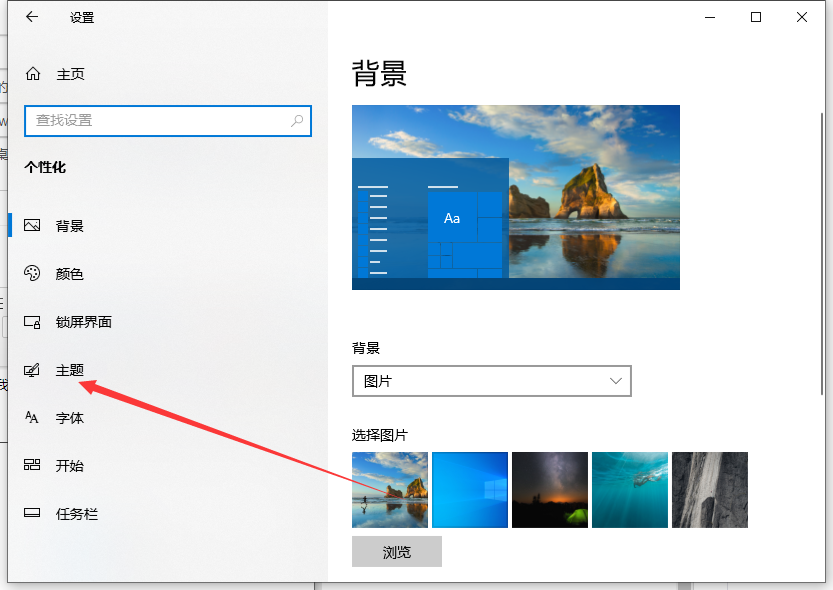
3、在右侧的相关的设置中选择桌面图标设置。
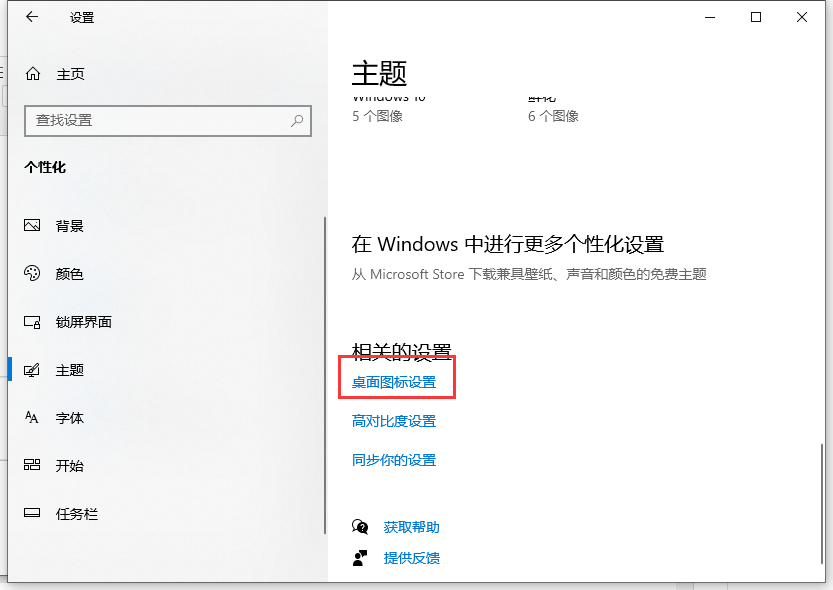
4、在弹出的桌面图标设置窗口中勾选计算机选项,点击确定就可以了。
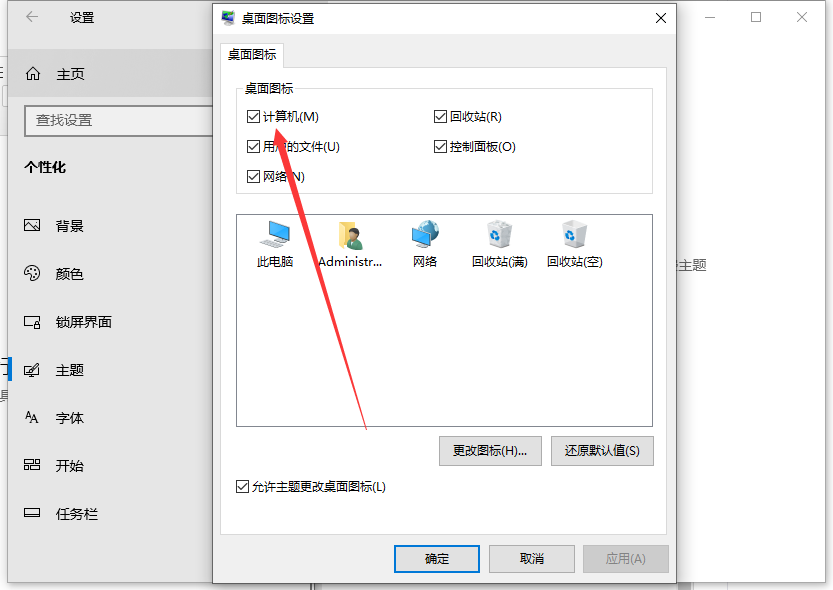
以上就是win10我的电脑怎么放在桌面的步骤教程啦,希望能帮助到大家。
发表评论
共0条
评论就这些咯,让大家也知道你的独特见解
立即评论以上留言仅代表用户个人观点,不代表系统之家立场